 Accueil
>
Conseils et astuces sur PowerPoint
> Comment importer des thèmes Google Slides
Accueil
>
Conseils et astuces sur PowerPoint
> Comment importer des thèmes Google Slides
Lorsque vous êtes assis au bureau et que vous cherchez à élaborer une présentation rapide pour un client potentiel, vous vous demandez toujours s'il existe une plateforme qui vous permettrait de tout régler en un rien de temps. Bien que des plates-formes telles que Microsoft PowerPoint s'efforcent de vous offrir la solution optimale pour développer des diapositives de présentation, d'autres plates-formes offrent actuellement à l'utilisateur des services et des directives similaires. Cet article vous présente une notion approfondie de Google Slides, sa consommation efficace, ainsi qu'un guide expliquant comment importer efficacement des thèmes Google Slides.
Comment importer des thèmes Google Slides
Pour trouver un guide approprié expliquant comment utiliser la plateforme, vous devez trouver un moyen d'expliquer comment effectuer des actions telles que l'importation de thèmes dans Google Slides. Avec l'ajout de la collaboration avec d'autres utilisateurs sur la plate-forme, Google Slides vous offre l'environnement idéal pour effectuer des actions telles que "importer Google Slides". L'article vous propose un guide constructif définissant le processus de partage et d'importation de thèmes vers Google Slide.
Étape 1. Accéder à Google Slides
Accédez à Google Slides depuis le navigateur et cliquez sur la case "vierge" pour ouvrir une nouvelle présentation sur la plateforme.
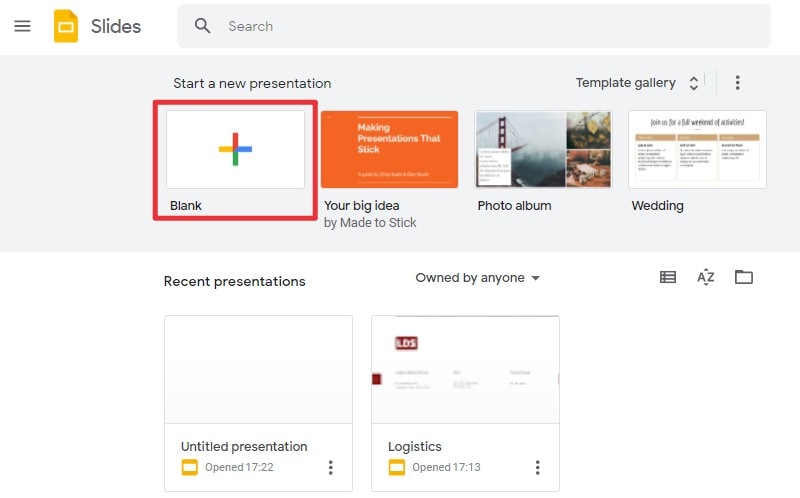
Étape 2. Importation de thèmes Google Slides
Vous devez maintenant naviguer dans la barre d'outils, puis cliquer sur le bouton "Thème" dans le menu supérieur.
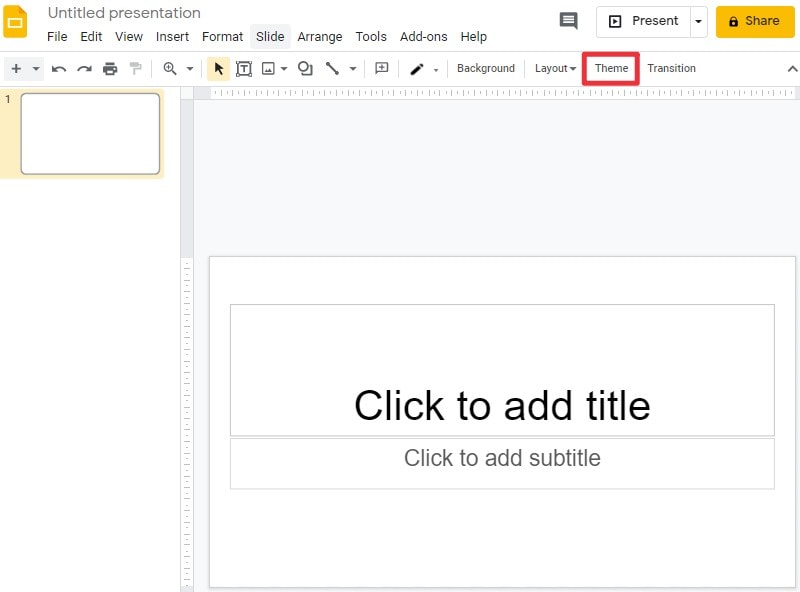
Un panneau s'ouvre sur le côté droit de l'écran, vous pouvez sélectionner l'un des thèmes affichés dans le panneau, ou vous pouvez également appuyer sur le bouton "Importer un thème" en bas pour importer votre modèle de thème téléchargé.
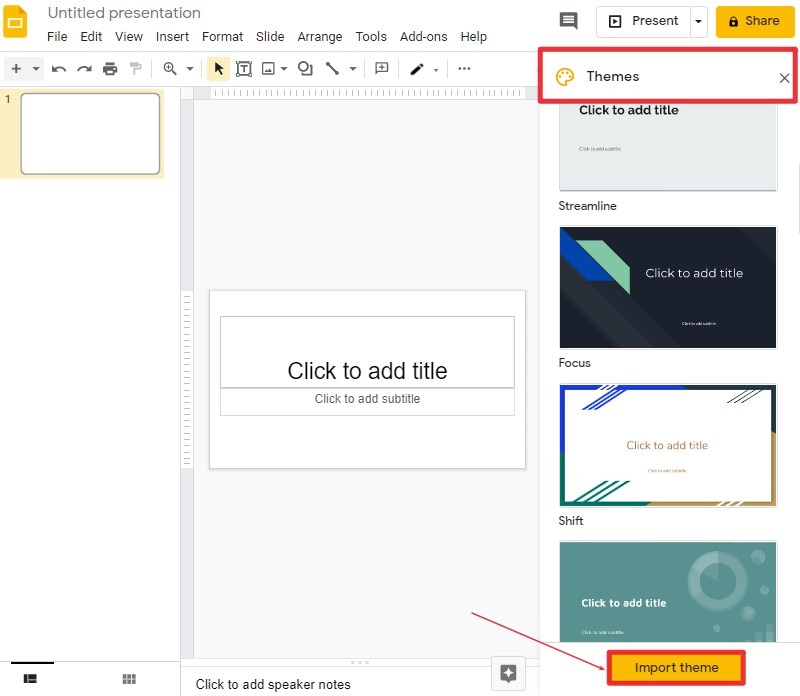
Étape 3. Importer le thème
Ensuite, une fenêtre s'ouvre, vous proposant d'importer le thème. Vous pouvez sélectionner votre thème ou modèle local en le faisant glisser vers cette fenêtre ou en cliquant sur le bouton "Sélectionner un fichier sur votre appareil".
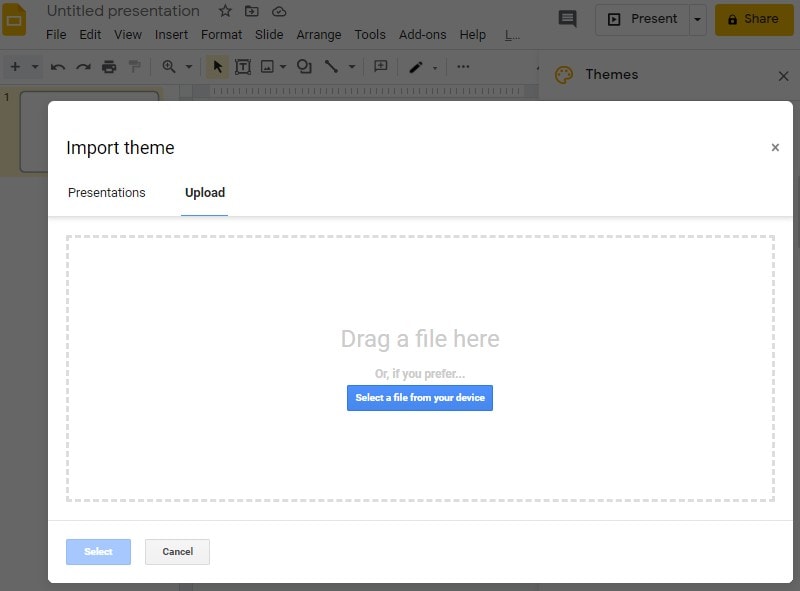
Le meilleur programme PDF
Alors que vous en savez plus sur des plateformes telles que Google Slides, il existe un autre format de fichier qui tient une place importante dans le système officiel existant. De nombreuses plateformes officielles se sont concentrées sur l'utilisation des services du format de fichier PDF pour le partage de différents fichiers à travers le canal. Cependant, la question se pose de choisir la meilleure plateforme qui répondra à leurs besoins. Pour cela, cet article vous présente PDFelement, un éditeur de PDF qui offre un système très unique et de pointe permettant à l'utilisateur de développer des contenus et des documents exceptionnels.
 100% sécurité garantie
100% sécurité garantie  100% sécurité garantie
100% sécurité garantie  100% sécurité garantie
100% sécurité garantie  100% sécurité garantie
100% sécurité garantie La plateforme offre aux utilisateurs la possibilité de convertir et de modifier des documents à l'aide des outils exceptionnels proposés par PDFelement. Vous pouvez non seulement préserver l'originalité de votre document mais aussi l'agrémenter de différents commentaires et critiques sans même le convertir dans un autre format de fichier. En outre, PDFelement vous offre l'environnement idéal pour signer numériquement vos documents à des fins d'authenticité. Il vous aide à annoter vos documents et à les préserver grâce à différentes techniques de protection.
Avec la dernière itération de PDFelement, les développeurs se sont efforcés de fournir aux utilisateurs une interface utilisateur impressionnante et d'augmenter la vitesse d'ouverture des documents à un taux colossal de 300 %. Il a également été doté d'une nouvelle plateforme de stockage dans le cloud dont le fonctionnement a été fortement amélioré pour en faire le meilleur choix en matière d'éditeurs de PDF.
Comment enregistrer une diapositive Google au format PDF
En plus d'offrir différentes fonctionnalités telles que l'importation de thèmes dans Google Slides, Google a développé un système infaillible où il offre à ses utilisateurs l'environnement parfait pour couvrir différents aspects de la discussion. Google Slides vous offre la possibilité de transformer vos fichiers en format PDF dès que vous avez terminé de créer votre présentation. Pour convertir votre présentation en un fichier PDF, vous devez :
Étape 1. Enregistrer Google Slides au format PDF
Ouvrez votre fichier de présentation dans Google Slides, puis cliquez sur le bouton "Fichier" > "Télécharger". Ensuite, sélectionnez l'option "Document PDF".
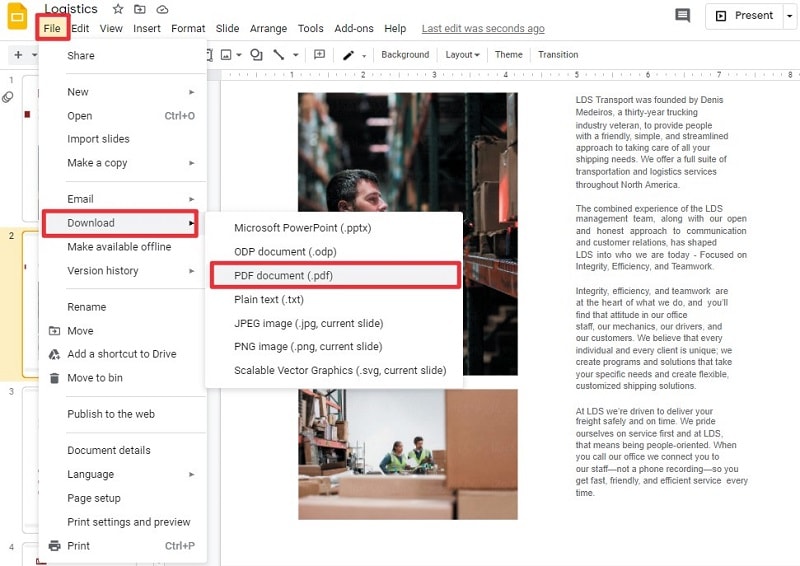
Étape 2. Modifier le fichier PDF (facultatif)
Si vous avez besoin de modifier le PDF, PDFelement vous permet d'effectuer toutes les modifications dans le PDF. Pour ce faire, vous pouvez télécharger cette plateforme et la lancer. Ensuite, cliquez sur le menu "Édition", et sélectionnez le mode Édition pour commencer à modifier le document.
 100% sécurité garantie
100% sécurité garantie  100% sécurité garantie
100% sécurité garantie  100% sécurité garantie
100% sécurité garantie  100% sécurité garantie
100% sécurité garantie 
Étape 3. Enregistrer le fichier
Après l'édition, vous devez cliquer sur l'icône "Enregistrer" ou sur le bouton "Fichier" > "Enregistrer sous" pour enregistrer le fichier.

Téléchargement gratuit or Acheter PDFelement right now!
Téléchargement gratuit or Acheter PDFelement right now!
Essai gratuit right now!
Essai gratuit right now!

 100% sécurisé |
100% sécurisé |




Clara Durand
chief Editor